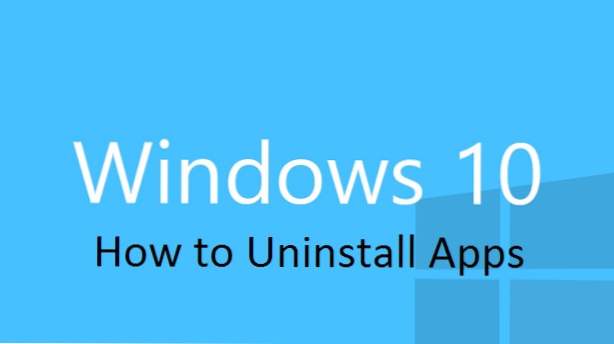
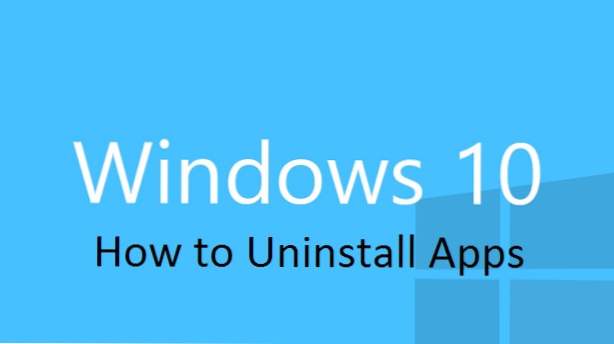
Müssen Sie etwas Speicher auf Ihrem Computer aufräumen? Sind Sie es leid, zu viele zufällige Apps zu sehen, die Sie niemals verwenden, wenn Sie nach Programmen suchen, die Sie tatsächlich verwenden? Hier finden Sie eine einfache Anleitung zum Deinstallieren von Apps unter Windows 10.
Vorsicht: Wenn Sie sich nicht sicher sind, was ein Programm macht, sollten Sie es überprüfen, bevor Sie es von Ihrem Computer entfernen. Es könnte eine wichtige Funktion hinter den Kulissen erfüllen oder andere Anwendungen können reibungslos ausgeführt werden. Wenn Sie Zweifel haben, lassen Sie es sein.
1.Öffnen Sie die AktionszentrumDrücken Sie entweder auf das Sprechblasen-Symbol auf der rechten Seite der Taskleiste oder verwenden Sie die Tastenkombination Windows-Taste + A.Klicke aufAlle Einstellungen.

2.Klicken Sie aufSystem.

3.Wählen SieApps & Funktionen im linken Feld.
4. Es gibt drei Optionen, mit denen Sie alle auf Ihrem Computer vorhandenen Anwendungen nach den zu deinstallierenden Anwendungen filtern können. Die erste Box ist die einfachste Methode, wenn Sie wissen, welche App Sie deinstallieren möchten. Beginnen Sie einfach, das Feld einzugeben, und es wird nach Ihnen suchen.
5.Das mittlere Feld bietet einige Filteroptionen. Durch Sortieren nach Größe werden Ihre Programme vom größten bis zum kleinsten organisiert. Dies ist nützlich, wenn Sie versuchen, Speicherplatz freizugeben. Sie können Ihre größten Gedächtnisfresser leicht identifizieren. Die anderen Filteroptionen sind alphabetisch nach Name oder Installationsdatum zu sortieren.
6.In der dritten Box können Sie Apps nach bestimmten Laufwerken filtern. Dies kann für Personen nützlich sein, die Partitionen auf ihren Computern eingerichtet haben.
7. Wenn Sie die App gefunden haben, die Sie deinstallieren möchten, klicken Sie darauf. Der Bereich wird erweitert und enthüllt eineSchaltfläche "Deinstallieren". Wenn Sie darauf klicken, erhalten Sie die Meldung "Sind Sie sicher?". Nach dem Bestätigen verschwindet die App innerhalb weniger Sekunden. Bei größeren Programmen dauert das Entfernen länger.

